 В этой инструкции подробно о том, как узнать, какой процессор (точнее SoC — система на чипе) на вашем Android телефоне, сколько ядер процессора и какова его разрядность. Конечно, вы можете найти характеристики вашего телефона в Интернете, однако это не всегда удобно и, более того, некоторые модели смартфонов выпускаются в нескольких модификациях с разными CPU.
В этой инструкции подробно о том, как узнать, какой процессор (точнее SoC — система на чипе) на вашем Android телефоне, сколько ядер процессора и какова его разрядность. Конечно, вы можете найти характеристики вашего телефона в Интернете, однако это не всегда удобно и, более того, некоторые модели смартфонов выпускаются в нескольких модификациях с разными CPU.
Большинство телефонов не имеют встроенных средств просмотра аппаратных характеристик и возможности получить информацию о процессоре. Однако, в этом помогут простые бесплатные приложения, доступные в Play Маркет. Также может быть интересным: Как узнать, какой процессор на компьютере или ноутбуке.
Как посмотреть модель и разрядность процессора, количество его ядер на Android
В Play Маркет доступно множество бесплатных приложений для получения сведений о характеристиках телефона Android. Для рассматриваемой цели просмотра сведений о SoC я рекомендую использовать AIDA64 или CPU-Z, доступные бесплатно в магазине приложений Play Маркет.
Для просмотра информации о модели процессора в AIDA64:
- Запустите приложение и зайдите в пункт «ЦП» (Центральный процессор, CPU).
- В верхней строке вы увидите пункт «Модель SoC» — это и есть модель вашего процессора.

- Здесь же вы найдете информацию о числе ядер ЦП, типах этих ядер, технологическом процессе и разрядности процессора (в пункте «Наборы инструкций»).
Кроме этого, в программе отображается информация о диапазоне поддерживаемых частот и текущей частоте процессора: не удивляйтесь, что она ниже максимальной — это хорошо, таким образом система экономит заряд батареи, когда высокая производительность не требуется.
В приложении CPU-Z информацию о процессоре вы увидите на первом же экране, на вкладке SoC. Вверху будет отображаться модель процессора, ниже, в пункте «Cores» — число ядер. Здесь же указаны частоты, технологический процесс и модель GPU (графического ускорителя) вашего Android телефона.

Разрядность процессора не отображается, но её мы можем узнать косвенным методом: зайдите на вкладку «System» и обратите внимание на пункт «Kernel Architecture» (архитектура ядра). Если там указано «aarch64», у нас 64-разрядная система, а значит и 64-бит процессор.
Узнаем SoC телефона — видео
Дополнительно отмечу, что имеет смысл посмотреть и другие вкладки в рассмотренных приложениях: не исключено, что вы сможете найти полезную и интересную для себя информацию.

В этой инструкции подробно о том, как узнать, какой процессор (точнее SoC — система на чипе) на вашем Android телефоне, сколько ядер процессора и какова его разрядность. Конечно, вы можете найти характеристики вашего телефона в Интернете, однако это не всегда удобно и, более того, некоторые модели смартфонов выпускаются в нескольких модификациях с разными CPU.
Большинство телефонов не имеют встроенных средств просмотра аппаратных характеристик и возможности получить информацию о процессоре. Однако, в этом помогут простые бесплатные приложения, доступные в Play Маркет. Также может быть интересным: Как узнать, какой процессор на компьютере или ноутбуке.
Как посмотреть модель и разрядность процессора, количество его ядер на Android
В Play Маркет доступно множество бесплатных приложений для получения сведений о характеристиках телефона Android. Для рассматриваемой цели просмотра сведений о SoC я рекомендую использовать AIDA64 или CPU-Z, доступные бесплатно в магазине приложений Play Маркет.
Для просмотра информации о модели процессора в AIDA64:

- Запустите приложение и зайдите в пункт «ЦП» (Центральный процессор, CPU).
- В верхней строке вы увидите пункт «Модель SoC» — это и есть модель вашего процессора.
- Здесь же вы найдете информацию о числе ядер ЦП, типах этих ядер, технологическом процессе и разрядности процессора (в пункте «Наборы инструкций»).
Кроме этого, в программе отображается информация о диапазоне поддерживаемых частот и текущей частоте процессора: не удивляйтесь, что она ниже максимальной — это хорошо, таким образом система экономит заряд батареи, когда высокая производительность не требуется.
В приложении CPU-Z информацию о процессоре вы увидите на первом же экране, на вкладке SoC. Вверху будет отображаться модель процессора, ниже, в пункте «Cores» — число ядер. Здесь же указаны частоты, технологический процесс и модель GPU (графического ускорителя) вашего Android телефона.

Разрядность процессора не отображается, но её мы можем узнать косвенным методом: зайдите на вкладку «System» и обратите внимание на пункт «Kernel Architecture» (архитектура ядра). Если там указано «aarch64», у нас 64-разрядная система, а значит и 64-бит процессор.
Узнаем SoC телефона — видео
Дополнительно отмечу, что имеет смысл посмотреть и другие вкладки в рассмотренных приложениях: не исключено, что вы сможете найти полезную и интересную для себя информацию.
Как узнать 32 или 64 битная система Андроид?
Как узнать разрядность операционной системы Android?
После того, как Вы установите его, откройте его и затем нажмите вкладку «Инфа» внизу. Найдите в этом списке строку с надписью «Android» — это должна быть третья запись. Справа от него будет показана версия Android, а также разрядность ОС.
Что такое 64 и 32 битная система?
Самая большая разница между 32-разрядными и 64-разрядными операционными системами является в том, что 32-битная версия может работать только с количеством оперативной памяти менее чем 4 Гб. Это включает в себя и память в видеокарте. Так что для Windows с 32 битами нормальная работоспособность с ОЗУ в районе 3,5 Гб.
Что значит 64 битная система на телефоне?
Когда процессор помечен как 32-или 64-битный, он имеет в виду сумму значений, которые могут быть сохранены в реестре этого процессора. При выполнении своей работы, он использует свой регистр для хранения данных, поэтому имея больше места, вы можете сохранять больше необходимой информации и приложений.
Что значит 64 разрядная версия Android?
То есть, если после номера версии браузера и типа сборки в скобках написано (64 бит), значит, на вашем Android-девайсе уже стоит «новый» 64-разрядный Chrome. Ну и, соответственно, когда там же в скобочках видим (32 бит), то Chrome еще «старый» 32-разрядный, а новый пока не установлен.
Как узнать сколько у тебя бит 32 или 64?
- Нажмите кнопку Пуск, введите система в поле поиска и щелкните Сведения о системе в списке Программы.
- При выборе пункта Сводные сведения о системе в области навигации операционная система описывается следующим образом:
- 64-разрядная версия: в разделе Элемент в поле Тип системы отображается запись Компьютер на базе x64.
Какой тип системы лучше 32 или 64?
Преимущества использования 64-разрядной операционной системы особенно очевидны при работе с большими объемами оперативной памяти (ОЗУ), например 4 ГБ и более. В таких случаях 64-разрядная операционная система обрабатывает большие объемы памяти более эффективно, чем 32-разрядная система.
Можно ли перейти с 32 бит на 64?
Если вы хотите перейти от разрядности в 32 бита на разрядность а 64 бита, вам нужно переустановить Windows, полностью перестроив систему. . Только когда объем памяти RAM и GPU превышает 4 гигабайта, Вам стоит переходить от разрядности 32 до 64 бит.
Какой виндовс 10 лучше 64 или 32?
Если оперативки 3 Гб и менее, то мы советуем устанавливать 32-разрядную версию операционной системы. Если же ОЗУ равно 4 Гб или более, то при наличии процессора x64 и ОС лучше поставить 64-битную. 64-разрядные процессоры и операционные системы являются более современными и быстрыми.
Как узнать сколько битная система на телефоне?
Разрядность процессора не отображается, но её мы можем узнать косвенным методом: зайдите на вкладку «System» и обратите внимание на пункт «Kernel Architecture» (архитектура ядра). Если там указано «aarch64», у нас 64-разрядная система, а значит и 64-бит процессор.
Как узнать архитектуру процессора?
Самый простой метод — залезть в свойства системы. Для этого нажмите правой кнопкой мыши по меню «Пуск» и выберите пункт «Система». В характеристиках устройства вы увидите модель процессора, его семейство и тактовую частоту.
Как перейти на 64 битную систему?
Зайдите на сайт Microsoft, скачайте 32-битный инструмент для установки Windows 10 и запустите его. Выберите создание загрузочного носителя и укажите разрядность — 64 бита. Создайте загрузочную флешку или диск и загрузитесь с нее или с него.
Как определить разрядность Google Chrome?
Как проверить свою версию Google Chrome? Для этого нажмите на значок меню в правом верхнем углу браузера — выберите Справка — О браузере Google Chrome. Под пунктом «О программе» будет версия. Если версия просто написана, как на картинке ниже, то 32-битная.
Как узнать, работает ли устройство на 32-битном или 64-битном Android

Наступает время в жизни каждого пользователя Android, когда нужно ответить на важный вопрос: мое устройство работает под управлением 32- или 64-разрядной операционной системы? Это может быть трудное, тревожное время, если Вы не знаете, как ответить на этот вопрос. Мы поможем Вам понять, что делать, если возникнет такой вопрос.
Вот как узнать, устройство работает под управлением 32- или 64-разрядной операционной системы.
Итак, первое, что Вам нужно сделать, это загрузить и установить AnTuTu Benchmark. Мы не будем запускать какие-либо тесты, просто используйте его, чтобы получить информацию о процессоре.
После того, как Вы установите его, откройте его и затем нажмите вкладку «Инфа» внизу.
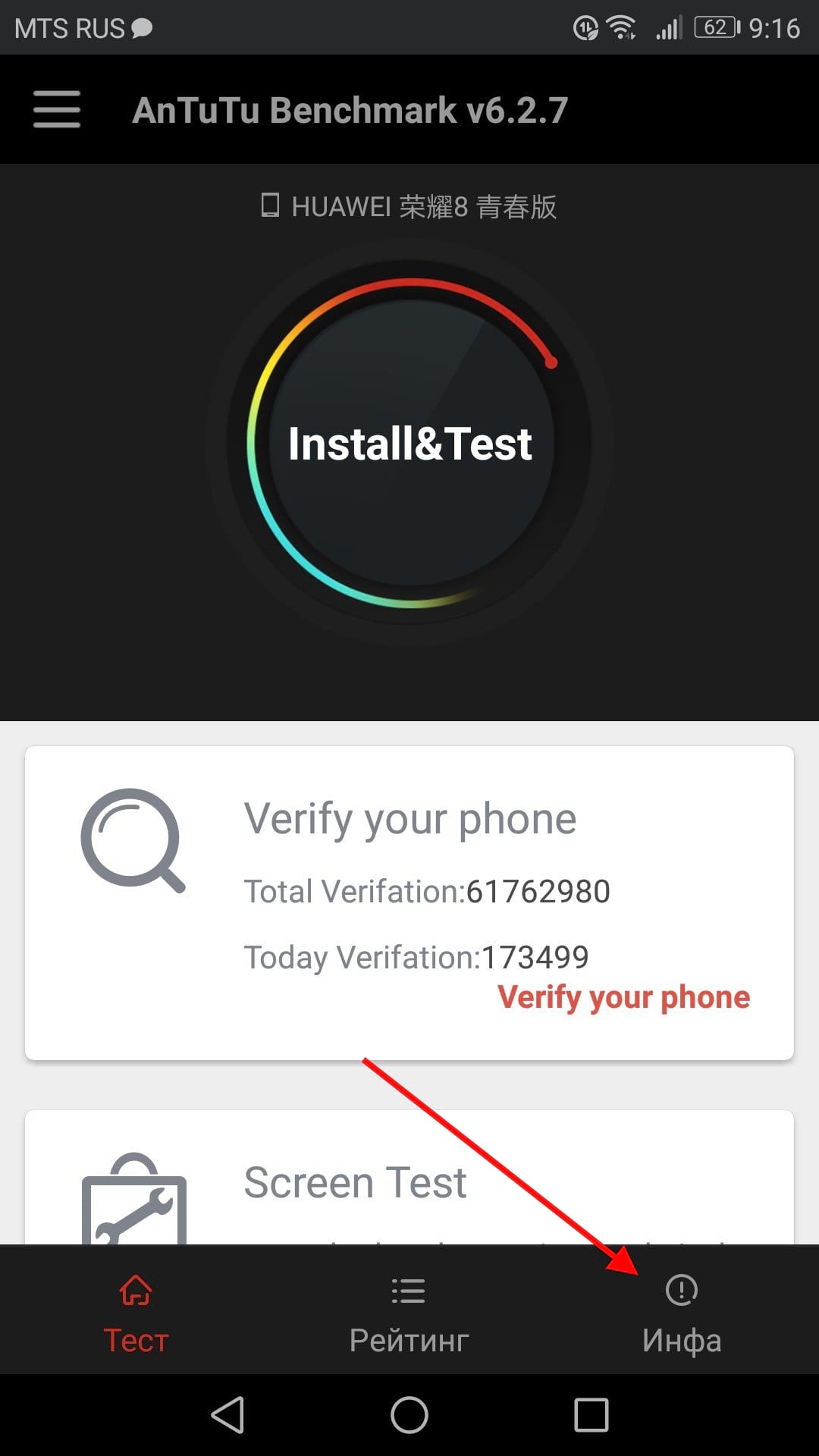
Найдите в этом списке строку с надписью «Android» — это должна быть третья запись. Справа от него будет показана версия Android, а также разрядность ОС.
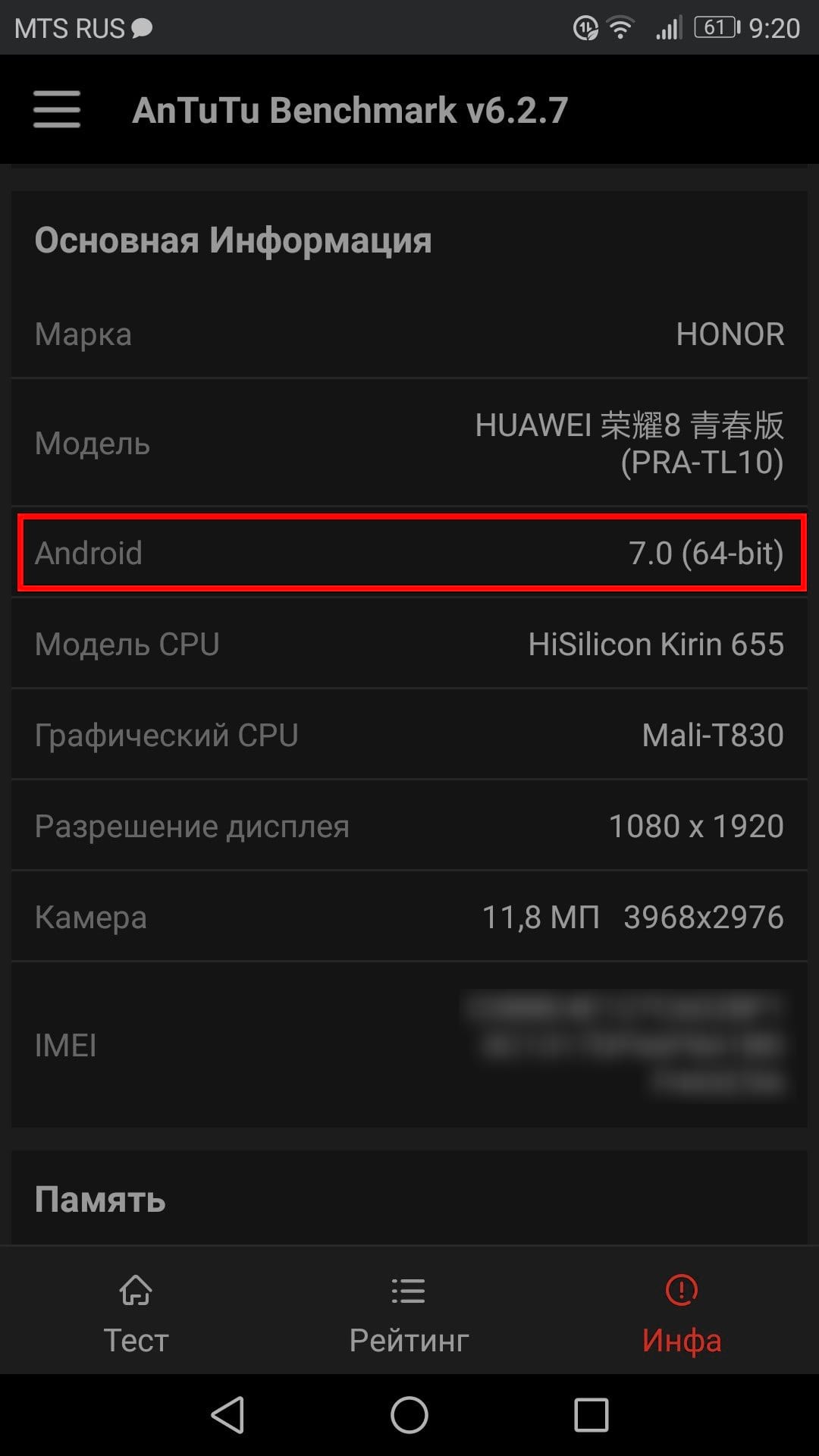
Хотя это не обязательная информация, которую Вам нужно знать, но всегда полезно знать, как получить доступ к этой информации, если Вам это понадобится. Например, если Вы загружаете стороннее приложение и оно зависит от версии.
За последние несколько часов Niantic подтвердил, что Pokémon GO больше не будет совместим с Android телефоны с 32-битным процессором. На бумаге это не должно быть проблемой, поскольку почти все смартфоны, выпущенные в последние годы, имеют 64-разрядный процессор но если у вас есть сомнения … Как вы можете узнать, какой тип процессора у вашего мобильного телефона?

Это одна из информации, которую трудно найти на нашем мобильном телефоне, если вы не являетесь «ходячей энциклопедией» мобильных процессоров. К счастью, есть несколько способов знать, если мой телефон имеет 32-битную или 64-битную архитектуру в его оборудовании. Лучше всего проверить, купили ли вы свой мобильный телефон менее 5 лет назад, поскольку редко можно найти современный мобильный телефон с 32-разрядным процессором, но если у вас есть сомнения…
Содержание
- Прежде чем купить его
- Если у вас уже есть в руке
- Через антуТу
- Используйте CPU-Z
Прежде чем купить его

Мы уже говорили, что сегодня почти все мобильные телефоны продаются с 64-битные процессоры, но возможно, что некоторые проскользнут на рынок. Прежде всего необходимо определить точную модель мобильного телефона, которую вы хотите купить, поскольку некоторые устройства имеют очевидные различия по названию, например, Galaxy Note 10 против Galaxy Note plus, но они могут быть важны.
В общем, если на устройстве больше 4 ГБ Оперативная память, это 64-разрядный мобильный телефон, но, во избежание сомнений, лучше всего искать полные спецификации устройства на странице продукта производителя или, что еще удобнее, использовать наш компаратор мобильных телефонов со всей информацией выбранный телефон.
Если у вас уже есть в руке
к выяснить, является ли ваш мобильный 32 или 64 бит, мы можем обратиться к двум известным приложениям для анализа телефонов, таким как AnTuTu или ЦП-З. Оба предоставят вам информацию, которую вы ищете.
Через антуТу
AnTuTu служит не только для измерения мощности устройства или составления списков с телефоны с лучшей производительностью каждый месяц, но он также предлагает нам информацию о нашем телефоне, среди которых тип процессора, который у нас внутри.

Чтобы найти это Скачать приложение , откройте меню «Конфигурация», затем «Система» и выберите ЦП , Здесь вы четко узнаете, имеет ли ваш процессор 32- или 64-битное ядро.
Используйте CPU-Z
Если вы не можете четко найти эти данные в AnTuTu или в настройках вашего устройства, проще всего установить приложение, известное как CPU-Z из магазина Google Play .

Это приложение анализирует телефон и предоставляет нам всю информацию о его программном и аппаратном обеспечении, поэтому, чтобы обнаружить биты нашего процессора, вам просто нужно открыть приложение и перейти на вкладку Система. Найдите поле архитектуры ядра и число в конце идентифицирует тип архитектуры вашего процессора .
Как узнать какой процессор на телефоне Android

В этой инструкции подробно о том, как узнать, какой процессор (точнее SoC — система на чипе) на вашем Android телефоне, сколько ядер процессора и какова его разрядность. Конечно, вы можете найти характеристики вашего телефона в Интернете, однако это не всегда удобно и, более того, некоторые модели смартфонов выпускаются в нескольких модификациях с разными CPU.
Большинство телефонов не имеют встроенных средств просмотра аппаратных характеристик и возможности получить информацию о процессоре. Однако, в этом помогут простые бесплатные приложения, доступные в Play Маркет. Также может быть интересным: Как узнать, какой процессор на компьютере или ноутбуке.
Как посмотреть модель и разрядность процессора, количество его ядер на Android
В Play Маркет доступно множество бесплатных приложений для получения сведений о характеристиках телефона Android. Для рассматриваемой цели просмотра сведений о SoC я рекомендую использовать AIDA64 или CPU-Z, доступные бесплатно в магазине приложений Play Маркет.
Для просмотра информации о модели процессора в AIDA64:

- Запустите приложение и зайдите в пункт «ЦП» (Центральный процессор, CPU).
- В верхней строке вы увидите пункт «Модель SoC» — это и есть модель вашего процессора.
- Здесь же вы найдете информацию о числе ядер ЦП, типах этих ядер, технологическом процессе и разрядности процессора (в пункте «Наборы инструкций»).
Кроме этого, в программе отображается информация о диапазоне поддерживаемых частот и текущей частоте процессора: не удивляйтесь, что она ниже максимальной — это хорошо, таким образом система экономит заряд батареи, когда высокая производительность не требуется.
В приложении CPU-Z информацию о процессоре вы увидите на первом же экране, на вкладке SoC. Вверху будет отображаться модель процессора, ниже, в пункте «Cores» — число ядер. Здесь же указаны частоты, технологический процесс и модель GPU (графического ускорителя) вашего Android телефона.

Разрядность процессора не отображается, но её мы можем узнать косвенным методом: зайдите на вкладку «System» и обратите внимание на пункт «Kernel Architecture» (архитектура ядра). Если там указано «aarch64», у нас 64-разрядная система, а значит и 64-бит процессор.
Узнаем SoC телефона — видео
Дополнительно отмечу, что имеет смысл посмотреть и другие вкладки в рассмотренных приложениях: не исключено, что вы сможете найти полезную и интересную для себя информацию.
Как узнать у вас 32-разрядный или 64-разрядный Android смартфон?
Для меня, как наверное и для большинства других пользователей смартфонов, не имело никакой разницы 32х или 64х разрядный у меня телефон на Андроид. Но это было ровно до тех пор пока не вышла игра Fortnite для Андроид смартфонов.
Чтобы установить Fortnite у вас должна быть 64-разрядная система Андроид с 64-разрядным процессором. Кроме того в системных требованиях Fortnite 3 Гигабайта оперативной памяти и версия Андроид 5.0 или выше.
К сожалению в большинстве телефонов нам никак не удастся определить 32-разрядная или 64-разрядная у вас система. Для этого нужно установить приложение из официального Play Market. Называется это приложение AnTuTu Benchmark.
После того как вы установили приложение, запустите его и разрешите все типы доступа, которое запрашивает приложение, это необходимо для правильного отображения нужной нам информации. Мы не будем запускать никаких долгоиграющих тестов, вся необходимая информация уже есть у этого приложения, как только мы его открыли.

Нажмите на иконку «My Device» или «Моё устройство» (справа ближе к центру экрана) и у вас откроется список с разной информацией о вашем устройстве. Как видно на скриншоте выше у меня 32-разрядная система, а значит сыграть в Fortnite на этом телефоне у меня не выйдет. Надеюсь у вас 64-разрядная система и у вас всё получится.
Как узнать, работает ли устройство на 32-битном или 64-битном Android

Наступает время в жизни каждого пользователя Android, когда нужно ответить на важный вопрос: мое устройство работает под управлением 32- или 64-разрядной операционной системы? Это может быть трудное, тревожное время, если Вы не знаете, как ответить на этот вопрос. Мы поможем Вам понять, что делать, если возникнет такой вопрос.
Вот как узнать, устройство работает под управлением 32- или 64-разрядной операционной системы.
Итак, первое, что Вам нужно сделать, это загрузить и установить AnTuTu Benchmark. Мы не будем запускать какие-либо тесты, просто используйте его, чтобы получить информацию о процессоре.
После того, как Вы установите его, откройте его и затем нажмите вкладку «Инфа» внизу.
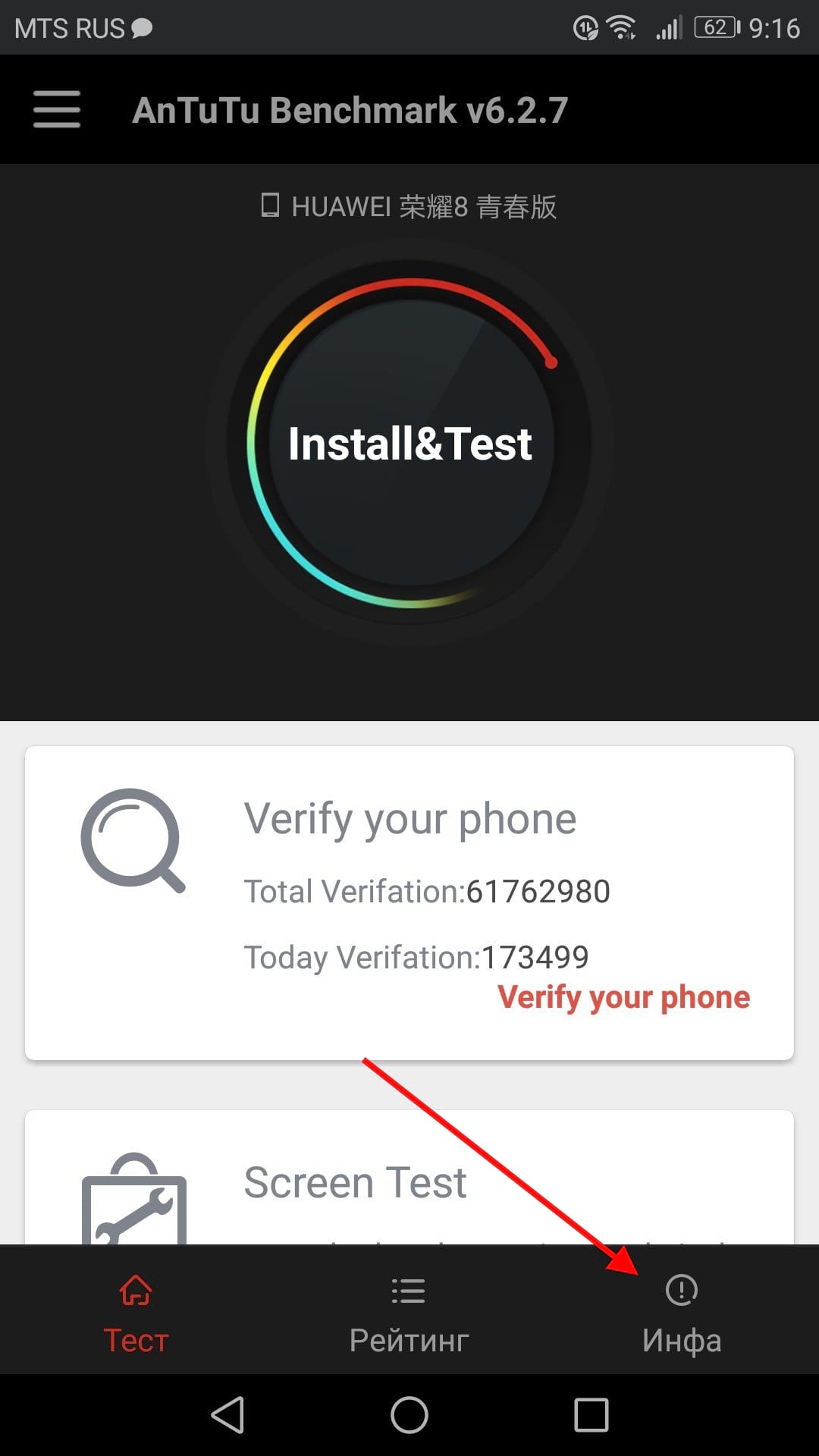
Найдите в этом списке строку с надписью «Android» — это должна быть третья запись. Справа от него будет показана версия Android, а также разрядность ОС.
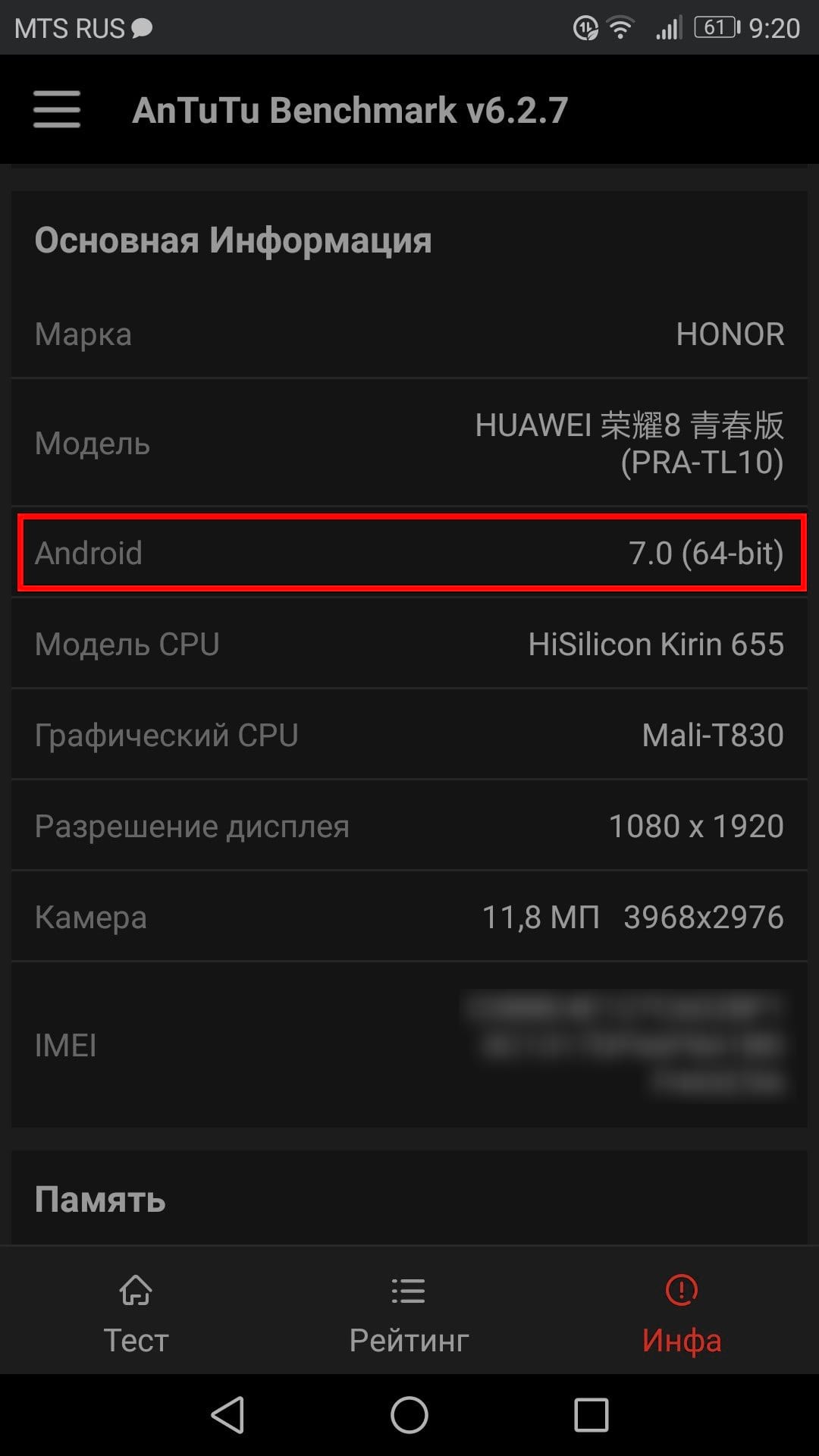
Хотя это не обязательная информация, которую Вам нужно знать, но всегда полезно знать, как получить доступ к этой информации, если Вам это понадобится. Например, если Вы загружаете стороннее приложение и оно зависит от версии.
Зная, какой процессор используется в вашем смартфоне и ПК, вы сможете лучше понимать его работу, пределы возможностей, устанавливать правильные версии приложений и проводить еще массу полезных манипуляций. Как быть, если установленный процессор или его характеристики вам неизвестны, мы сейчас расскажем.
32 бита или 64 бита?
Прежде чем мы начнем разбирать конкретику, давайте очень коротко пройдемся по теории. Разрядность процессора указывает, количество бит, которые ЦП может обработать за одну команду. В зависимости от архитектуры, это значение может составлять 32 или 64 бита.
Сейчас 32-битное оборудование можно считать откровенно устаревшим, оно используется либо в составе очень старых устройств, либо очень дешевых. Программы, использующие такую среду, существуют, их спасает правило обратной совместимости (64-битные системы работают с 32-битным софтом, но не наоборот), однако все новые приложения, игры и компоненты однозначно будут 64-битными.
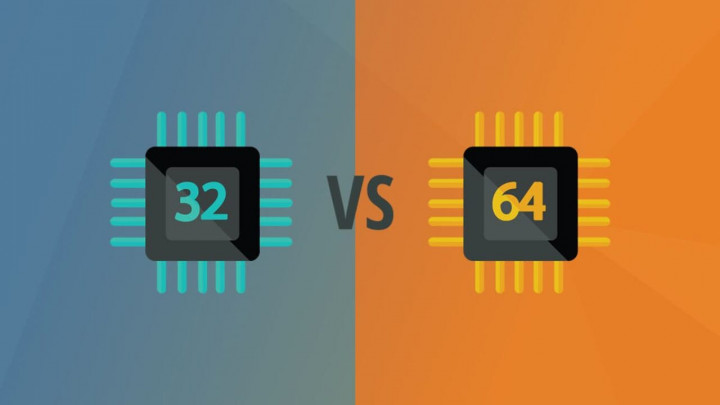
На Windows
На ПК и ноутбуках все необходимое об оборудовании уже указано внутри системы. Чтобы найти эти данные, переходим по пути Пуск — Параметры — Система — О программе. Здесь будет точно указана модель процессора, а чуть ниже и его разрядность.
Также модель процессора можно узнать, если нажать Win+R и ввести команду msinfo32. В открывшемся окне находим строку Процессор, где и находятся интересующие нас данные.
Если предпочитаете использовать сторонний софт, можно скачать CPU-Z с официального сайта. Программа также покажет вам все необходимые характеристики установленного оборудования.
На Android
Если вы знаете модель своего смартфона, выяснить используемый в нем процессор не сложно, ведь все характеристики есть в интернете. Чуть сложнее ситуация, когда одна и та же модель может выходить на разных чипах, как, например, год за годом происходит с флагманскими смартфонами Samsung. В такой ситуации искать в Сети нужно не маркетинговое название смартфона, а точный номер модели. Чтобы найти его, переходим по пути Настройки — Сведения о телефоне и вбиваем в поиск номер, указанный в поле Номер модели. Проводя поиск таким образом, вы обнаружите не все варианты одной модели, а только одну, вас интересующую.
Если использовать интернет в поисках не хочется, можно скачать из Google Play любое приложение-бенчмарк, например, CPU-Z или AIDA64 — это простые приложения, достаточно функциональные даже в бесплатных версиях.
В приложении AIDA64 в графе ЦП — Модель SoC собственно название модели, а строка “Наборы инструкций” — собственно, разрядность вашего процессора.
Если ваш выбор пал на CPU-Z, сверху будет указан процессор. Чтобы узнать разрядность, переходим во вкладку System и находим пункт “Kernel Architecture”. Параметр aarch64 будет указывать на 64-битный процессор.
Android поддерживает 64-битные приложения начиная с 2014 года и версии 5.0 Lollipop, на этой архитектуре построены все современные процессоры. Однако невозможно со стопроцентной уверенностью сказать, какая разрядность у вашего устройства, так как их выбор на рынке очень велик, а устройства нижнего ценового сегмента могут использовать откровенно устаревшее оборудование.
Для любителей игр на Android куда важнее, какая графика используется на их устройстве. В таком случае, вновь обратитесь к любому бенчмарку, но теперь поищите раздел GPU.
На iOS
Поскольку операционку Apple использует относительно небольшое количество устройств, тут вопрос процессора стоит не так остро: зная модель смартфона, вы всегда можете найти и установленный в нем процессор. Лень копаться в Сети — установите бенчмарк, например, ту же AIDA64 или AnTuTu из AppStore и проверьте интересующий параметр там.
Что до разрядности, на iOS этот вопрос не стоит вовсе. Начиная с 2013 года и iPhone 5s Apple использует 64-битные процессоры во всех своих устройствах, в AppStore на сегодняшний день просто нет 32-битных программ.
На этом закончим. Надеемся, нам удалось прояснить этот вопрос и хоть один из описываемых методов опознания используемого процессора вам подойдет. Напишите в комментариях, какие еще вопросы вам было бы интересно обсудить и подписывайтесь на ТЕХМО в Telegram, чтобы не пропустить наши новые материалы.
Устройства Android, как и настольные компьютеры и ноутбуки, могут быть 32-разрядными или 64-разрядными. Эта архитектура определяется аппаратным обеспечением, в частности процессором, используемым на устройстве, и его нельзя менять. Если вы хотите проверить, является ли устройство Android 64-разрядным или 32-разрядным, вы можете попробовать несколько простых вещей.
Вы должны знать, что, хотя 32-битные устройства Android существуют, их не так много. Помните об этом и попробуйте различные методы, указанные ниже, чтобы найти архитектуру для вашего устройства.
Перед покупкой
Предполагая, что вы хотите купить новое устройство Android, независимо от того, телефон это или планшет, вы можете узнать, 32-разрядное это устройство или 64-разрядное устройство.
Сначала определите точную модель, которую вы собираетесь покупать. Некоторые устройства имеют вариации, которые очевидны по их названию, например, Galaxy Note 10 против Galaxy Note plus, и эти различия будут важны.
Затем найдите полные технические характеристики устройства. Первое, где их можно найти, — это страница продукта производителя, например, если это устройство Samsung, посетите страницу продукта Samsung. Есть также другие веб-сайты, на которых подробно перечислены спецификации устройства, и вы также можете их использовать.
Ищите свое устройство на Характеристики устройства. Вообще говоря, если устройство имеет более 4 ГБ ОЗУ, это 64-разрядное устройство.
По возможности найдите полную версию ядра, которая будет работать на устройстве, которое вы планируете приобрести. Возможно, информация напечатана на коробке устройства, но она также должна быть доступна в Интернете. Если в названии версии ядра указано _64, устройство является 64-разрядным.
После покупки
Предполагая, что вы уже купили устройство и открыли его, вы можете просмотреть настройки устройства и установить приложения, чтобы проверить, является ли телефон Android 32-разрядным или 64-разрядным.
Откройте «Настройки» и перейдите в «Система» или «О телефоне». Имя будет отличаться в зависимости от вашего устройства, но вы ищете информацию о своем телефоне. Проверьте версию ядра здесь. Если его нет на этом экране, найдите версию Android и коснитесь ее.
Если вы не хотите выполнять поиск в настройках вашего устройства или информации нет, как на скриншоте ниже, установите бесплатное приложение под названием CPU-Z из Google Play магазин. Откройте приложение и перейдите на вкладку Система. Найдите поле архитектуры ядра, и оно сообщит вам, является ли ваше устройство 32-разрядным или 64-разрядным.
Если у вас 32-битное устройство, вы не можете преобразовать его в 64-битное устройство. Архитектура — это характеристика процессора устройства, и изменить ее невозможно. Вам нужно будет купить 64-битное устройство.
